Discord là phương tiện liên lạc kỹ thuật số cho phép người dùng tương tác với nhiều đối tượng thông qua máy chủ. Chia sẻ màn hình là một trong những tính năng đáng yêu nhất đối với mọi game thủ. Nó giúp họ chia sẻ lối chơi trực tiếp với các thành viên khác của máy chủ và nhận phản hồi. Đáng mừng là Discord cũng đã ra mắt tính năng chia sẻ màn hình trên ứng dụng dành cho thiết bị di động và đó chính xác là những gì bài viết này sẽ giải thích.
- Yêu cầu đối với Chia sẻ màn hình trên Discord Mobile là gì?
- Làm cách nào để chia sẻ màn hình trên Discord Mobile?
Yêu cầu đối với Chia sẻ màn hình trên Discord Mobile là gì?
Hiện tại, hỗ trợ chia sẻ màn hình có sẵn trên cả thiết bị Android và iOS, ngoại trừ các thiết bị Xiaomi có hệ điều hành MIUI. Hơn nữa, tùy chọn chia sẻ màn hình chỉ khả dụng trên Android phiên bản 5.0 trở lên trong khi chia sẻ âm thanh chỉ khả dụng trên Android 10 trở lên.
Làm cách nào để chia sẻ màn hình trên Discord Mobile?
Để chia sẻ màn hình trên di động Discord, hãy xem các bước sau.
Cái nhìn lướt qua
- Mở Discord và đi đến máy chủ mong muốn.
- Tham gia kênh thoại và cuộn lên tab dưới cùng.
- Bây giờ, hãy nhấn vào “Chia sẻ màn hình của bạn” để chia sẻ màn hình điện thoại di động của bạn.
Bước 1: Chọn Máy chủ
Mở ứng dụng Discord và chọn máy chủ mong muốn bằng thanh bên:
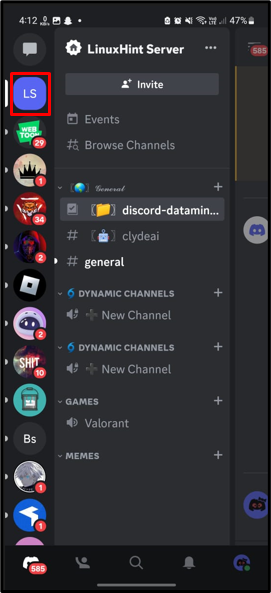
Bước 2: Tham gia kênh thoại
Sau đó, tham gia kênh thoại và nhấn vào kênh đó để mở:
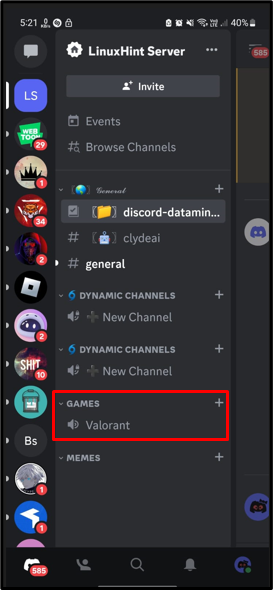
Bước 3: Cuộn lên tab
Sau đó, cuộn lên tab dưới cùng để có thêm tùy chọn:
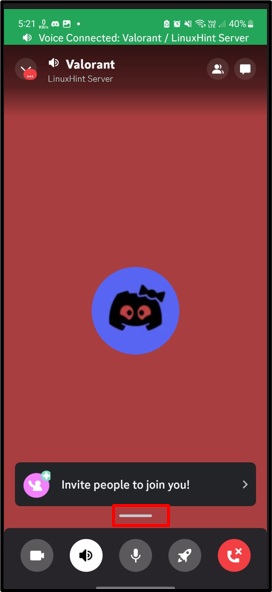
Bước 4: Chia sẻ màn hình
Từ tab xuất hiện, chạm vào “ Chia sẻ màn hình của bạn ' lựa chọn:
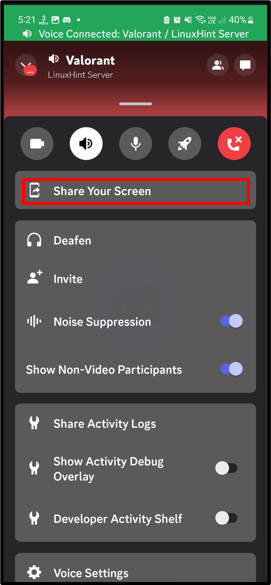
Bước 5: Bắt đầu chia sẻ
Xác nhận thông báo Discord và nhấn vào “ Bắt đầu bây giờ ” tùy chọn để tiếp tục:
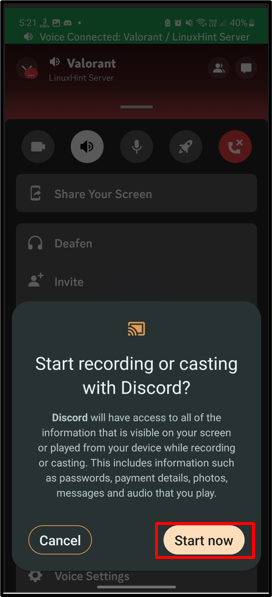
Sau khi thực hiện các thao tác trên, màn hình trực tiếp sẽ được chia sẻ:
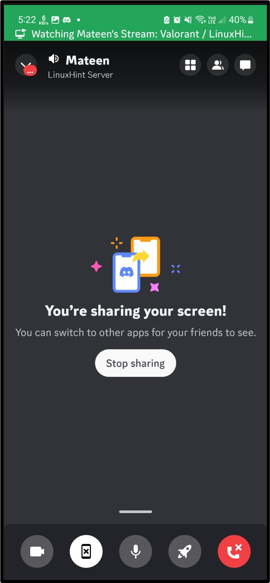
Phần kết luận
Để chia sẻ màn hình trên ứng dụng di động Discord, hãy mở ứng dụng Discord và truy cập máy chủ tương ứng bằng thanh bên. Sau đó, tham gia kênh thoại và cuộn lên tab dưới cùng. Từ tab xuất hiện, chạm vào “ Chia sẻ màn hình của bạn ” tùy chọn cho màn hình di động trực tiếp. Bài viết này đã tiết lộ các bước để chia sẻ màn hình trên Discord di động.